Een weergavemodus kiezen
Kies een weergavemodus in de bovenste knoppenbalk.
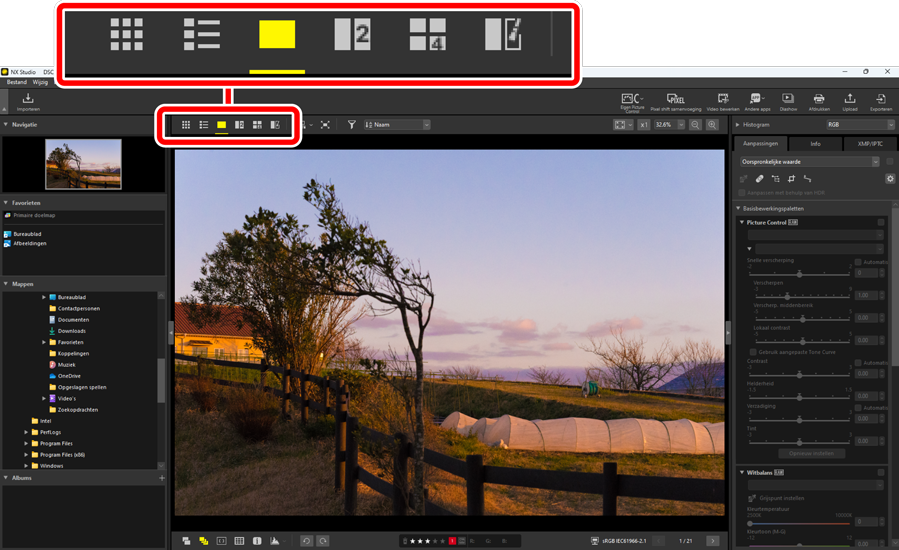
Miniaturenraster ( )
)
Geef een overzicht van de foto's in geselecteerde mappen.
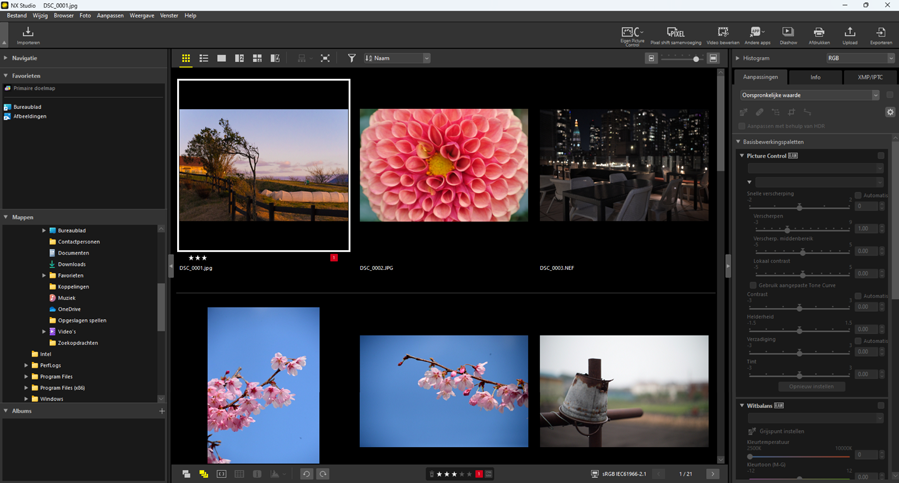
Fotominiaturen
De betekenis van de pictogrammen en andere gegevens weergegeven op fotominiaturen wordt hieronder beschreven. Afhankelijk van het miniatuurformaat worden sommige gegevens mogelijk niet weergegeven.
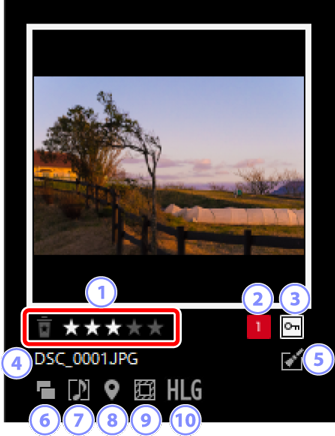
Beoordelingen
- De huidige beoordeling van de foto's. U kunt scores toevoegen aan foto's zonder score door de muisaanwijzer op de miniatuur te plaatsen (0 Foto's beoordelen).
Labels
- Het huidige label van de foto. U kunt labels toevoegen aan foto's zonder label door de muisaanwijzer op de miniatuur te plaatsen (0 Foto's labelen).
Beveiliging
- Weergegeven op beveiligde foto's. U kunt beveiliging toevoegen of verwijderen door de muisaanwijzer op de miniatuur te plaatsen (0 Foto's beveiligen).
Bestandsnaam
- De bestandsnaam. Bestanden die nog moeten worden opgeslagen na bewerking, worden aangegeven met een sterretje (“*”) voor de bestandsnaam.
Verbetering
Weergegeven op foto's waarop verbeteringen zijn toegepast.
 : Weergegeven op foto's waarop verbeteringen zijn toegepast in het tabblad [Aanpassingen] (0 Het tabblad Aanpassingen).
: Weergegeven op foto's waarop verbeteringen zijn toegepast in het tabblad [Aanpassingen] (0 Het tabblad Aanpassingen). : Weergegeven op foto's die zijn verbeterd met Capture NX 2.
: Weergegeven op foto's die zijn verbeterd met Capture NX 2. : Weergegeven op foto's die verbeterd zijn met behulp van plug-ins in de Nik Color Efex Pro-serie.
: Weergegeven op foto's die verbeterd zijn met behulp van plug-ins in de Nik Color Efex Pro-serie. : Weergegeven op foto's die zijn geretoucheerd op de camera.
: Weergegeven op foto's die zijn geretoucheerd op de camera.
Dual Format
- Weergegeven op foto's die gemaakt zijn in RAW + JPEG- of RAW + HEIF-formaat.
Groepsonderdeel
Weergegeven op foto's die zijn gegroepeerd met spraakmemo's of andere bestanden.
 : Weergegeven op foto's met spraakmemo's.
: Weergegeven op foto's met spraakmemo's. : Weergegeven op de beste opnames in reeksen die zijn gemaakt met de Smart Photo Selector.
: Weergegeven op de beste opnames in reeksen die zijn gemaakt met de Smart Photo Selector. : Weergegeven op kandidaten voor beste opname in reeksen die zijn gemaakt met de Smart Photo Selector.
: Weergegeven op kandidaten voor beste opname in reeksen die zijn gemaakt met de Smart Photo Selector. : Weergegeven op bewegingssnapshots (NMS-bestanden).
: Weergegeven op bewegingssnapshots (NMS-bestanden). : Weergegeven op 3D MPO-foto's.
: Weergegeven op 3D MPO-foto's. : Weergegeven op foto's die zijn gemaakt met pixel shift.
: Weergegeven op foto's die zijn gemaakt met pixel shift. : Weergegeven op foto's die zijn gemaakt met pixel shift die zijn samengevoegd.
: Weergegeven op foto's die zijn gemaakt met pixel shift die zijn samengevoegd.
Locatiegegevens
- Geeft de aanwezigheid aan van ingesloten locatiegegevens.
Beeldveld
Weergegeven op foto's gemaakt met camera's met een beeldveldoptie. Er wordt geen pictogram weergegeven op foto's gemaakt in FX-formaat, terwijl de pictogrammen weergegeven op andere foto's verschillen afhankelijk van de geselecteerde beeldveldoptie. Enkele voorbeelden worden hieronder getoond.
 : Foto gemaakt bij beeldveldinstellingen met een beeldverhouding van 3:2.
: Foto gemaakt bij beeldveldinstellingen met een beeldverhouding van 3:2. : Foto gemaakt bij een beeldveldinstelling van 5:4 (30 × 24).
: Foto gemaakt bij een beeldveldinstelling van 5:4 (30 × 24). : Foto gemaakt bij een beeldveldinstelling die de zichtbare brandpuntsafstand van het objectief vergroot met 1,2×.
: Foto gemaakt bij een beeldveldinstelling die de zichtbare brandpuntsafstand van het objectief vergroot met 1,2×.
HLG/PQ
 wordt weergegeven op HLG-foto's die gemaakt zijn met camera's die toonmodusselectie ondersteunen.
wordt weergegeven op HLG-foto's die gemaakt zijn met camera's die toonmodusselectie ondersteunen.  wordt weergegeven op PQ HDR-beelden.
wordt weergegeven op PQ HDR-beelden.
Videominiaturen
De betekenis van de pictogrammen en andere gegevens weergegeven op videominiaturen wordt hieronder beschreven. Afhankelijk van het miniatuurformaat worden sommige gegevens mogelijk niet weergegeven.
Video's afspelen
- In NX Studio kunnen video's alleen als miniaturen worden bekeken. Als u dubbelklikt op een miniatuur van een video, wordt de externe software gestart die aan uw besturingssysteem is gekoppeld.
- Sommige video's geven mogelijk geen miniaturen weer.
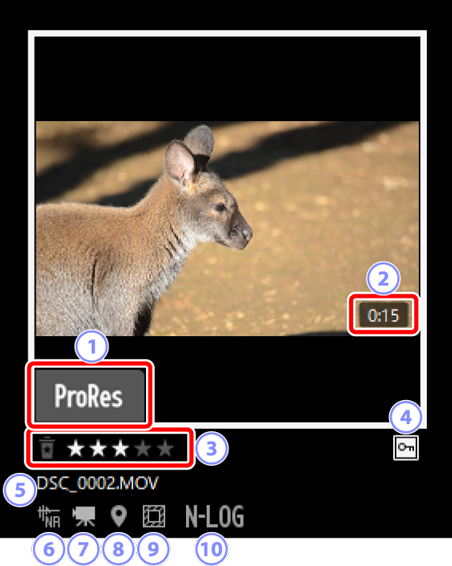
ProRes
- Weergegeven op video's opgenomen met ProRes.
Score
- De huidige beoordeling van de video. U kunt scores toevoegen aan video's zonder score door de muisaanwijzer op de miniatuur te plaatsen (0 Foto's beoordelen).
Beveiliging
- Weergegeven op beveiligde video's. U kunt beveiliging toevoegen of verwijderen door de muisaanwijzer op de miniatuur te plaatsen (0 Foto's beveiligen).
Bestandsnaam
- De bestandsnaam. Bestanden die nog moeten worden opgeslagen na bewerking, worden aangegeven met een sterretje (“*”) voor de bestandsnaam.
Autofocusgeluid verminderen
- Weergegeven op video's die zijn verwerkt met behulp van de optie [Autofocusgeluid verminderen] in het menu [Foto] om het geluid dat gemaakt wordt door het scherpstellen van de camera te verminderen.
Video
- Weergegeven op video's.
Locatiegegevens
- Geeft de aanwezigheid aan van ingesloten locatiegegevens.
Beeldveld
Weergegeven op video's die gemaakt zijn met camera's met de optie om video uitsnijden te selecteren. Het weergegeven pictogram varieert afhankelijk van de geselecteerd uitsnede. Enkele voorbeelden worden hieronder getoond.
 : Video opgenomen met een uitsnede met een beeldverhouding van 3:2.
: Video opgenomen met een uitsnede met een beeldverhouding van 3:2. : Video opgenomen met behulp van een uitsnede die de zichtbare brandpuntsafstand van het objectief 1,3× groter maakt dan die voor het DX-formaat.
: Video opgenomen met behulp van een uitsnede die de zichtbare brandpuntsafstand van het objectief 1,3× groter maakt dan die voor het DX-formaat. : Video opgenomen met behulp van een uitsnede die de zichtbare brandpuntsafstand van het objectief vergroot met 3×.
: Video opgenomen met behulp van een uitsnede die de zichtbare brandpuntsafstand van het objectief vergroot met 3×.
Toonmodus
- Weergegeven op video's die zijn opgenomen met N-Log of HLG geselecteerd voor toonmodus.
Miniaturenlijst ( )
)
Geef een overzicht van de foto's in geselecteerde mappen. Foto's kunnen worden gesorteerd op bestandsnaam, label, of andere criteria.
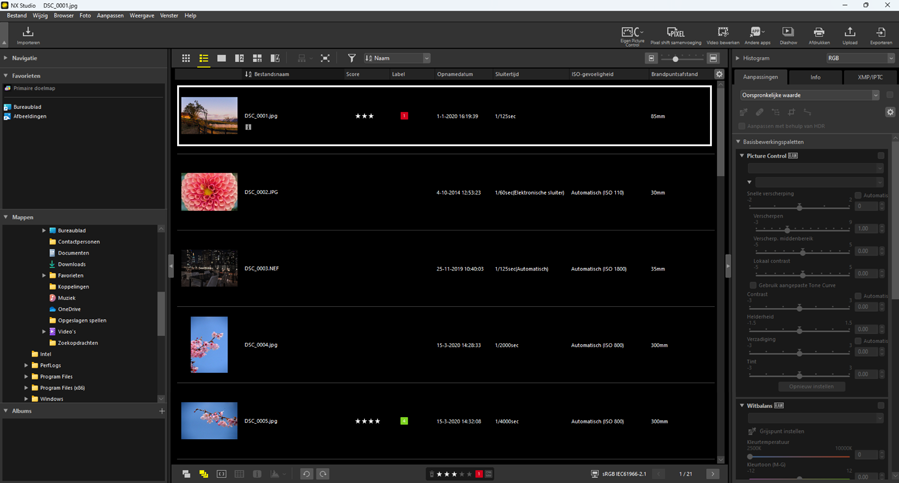
Het formaat van de miniaturen in de lijst en het raster kan worden aangepast met behulp van de schuifbalk in de rechterbovenhoek van het weergavegebied. Als u de schuifbalk naar rechts schuift, neemt het miniatuurformaat toe.
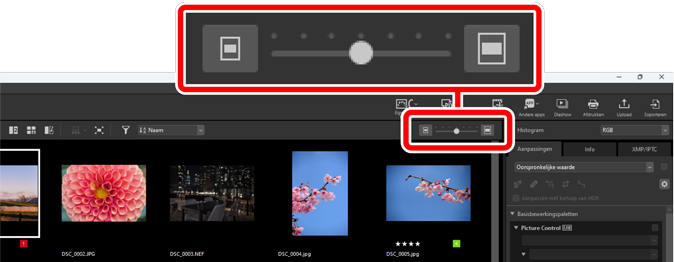
De miniaturenlijst
Klik op de  in de rechterbovenhoek van het weergavegebied om de categorieën te kiezen die worden weergegeven in de miniaturenlijstweergave.
in de rechterbovenhoek van het weergavegebied om de categorieën te kiezen die worden weergegeven in de miniaturenlijstweergave.
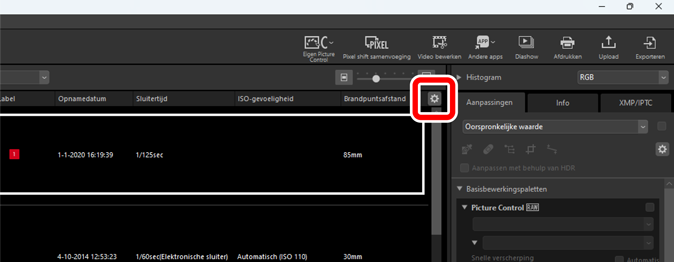
Image-viewer ( )
)
Geef foto's weer in de enkelbeeldweergave.
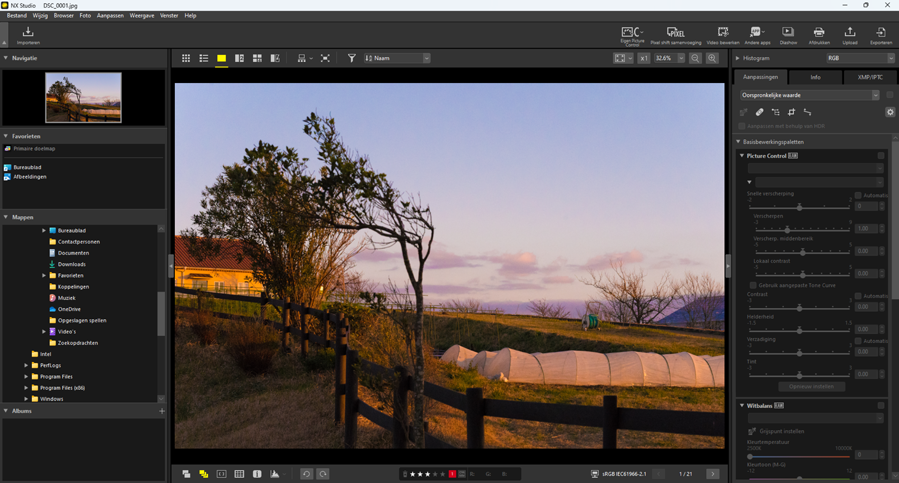
2 beelden ( )
)
Vergelijk twee foto's naast elkaar (0 2 beelden/4 beelden).
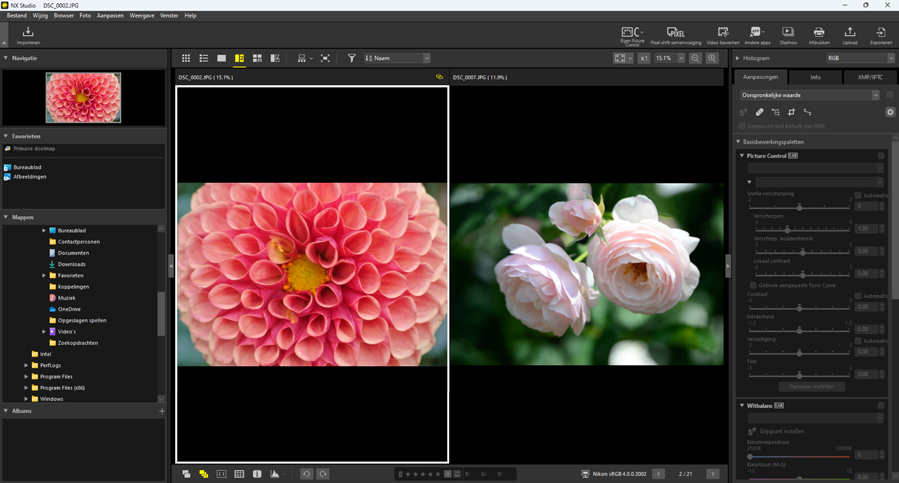
4 beelden ( )
)
Vergelijk vier foto's tegelijk (0 2 beelden/4 beelden).

Voor en na ( )
)
Vergelijk verbeterde foto's met dezelfde foto's vóór verbetering (0 Voor en na).
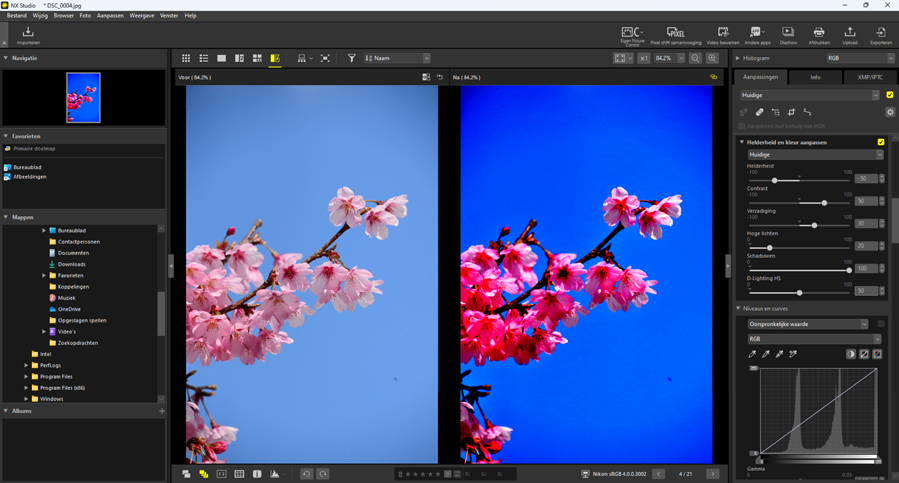
Gebruik de knoppen in de rechterbovenhoek van het weergavegebied om het weergaveformaat te kiezen voor foto's in de image-viewer, “2/4 beelden” en voor-en-na-weergaven.
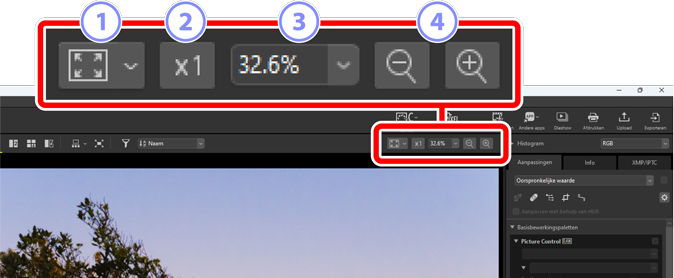
Aanpassing: klik om het hele beeld te bekijken bij de huidige vorm. De aanpassing kan worden geselecteerd door te klikken op
 .
.- [Passend voor scherm]: maak de foto passend voor het weergavevenster.
- [Passend voor vierkant]: maak de foto passend voor een vierkant in het weergavevenster.
- [Vul scherm]: pas de korte zijde van de foto aan het weergavevenster aan. De zoomverhouding is maximaal 100%.
100%: bekijk de foto op 100% zoom.
Zoomverhouding: kies een zoomverhouding in het menu.
Inzoomen/uitzoomen: zoom de foto in of uit. Kies uit zoomverhoudingen van 6 tot 400 procent.
100% zoom
U kunt ook op de foto in het weergavevenster klikken om hem op 100% zoom weer te geven. U heeft ook de optie om de muis op de foto te plaatsen en met de shift-toets ingedrukt tijdelijk in te zoomen op 100%.
